Linux基本使用-1
Linux路径的描述方式
-
Windows中,以
\表示层级关系.有C盘,D盘等多个根目录. -
Linux中,以
/表示层级关系./为根目录.
eg:/usr/local/hello.txt
Linux基础命令
命令的通用格式:命令+[选项]+[参数],其中用[ ]选中的选项,参数表示可省略.
eg:
ls -l /home/hu ==> 以列表形式,显示/home/hu目录下的内容
cp -r test1 test2 ==> 复制文件夹test1到test2
目录操作篇
1.ls命令
ls [-a -l -h] [目录] ==> 以横向平铺出当前目录下的内容
tp:一般用户进来后都是在home目录(即~)之中
-
-a表示所有文件,包括以.开头的隐藏文件
-
-l表示以纵向列表形式展示内容
-
-h表示可以格式化文件大小单位,方便查看文件大小,要和-l配合使用
tp:选项也可以连在一起使用:-alh,-lh,-hl...
2.cd命令和pwd命令
cd [路径] 和 pwd ==> 切换目录 和 查看当前所处的目录
tp:路径若省略了,则默认会转至home目录
绝对路径和相对路径
-
绝对路径:以根目录为起点,来描述目录
-
相对路径:以当前目录为起点,来描述目录,无需以/开头
特殊路径符
-
. 表示当前目录
eg: cd ./com/hu ==> 表示当前目录下的com/hu目录 -
.. 表示上级目录
eg: cd .. ==> 表示切换至上一级目录;cd ../..==> 表示切换至上两级目录 -
~ 表示home目录
eg: cd ~ ==> 表示切换至home目录
3.mkdir命令
mkdir [-p] 路径 ==> 创建新目录
-p:一次性创建多个层级的目录,不存在的父目录会自动创建
tp:创建文件夹会有权限问题,只有在home目录中可进行操作
文件操作篇
1.touch,cat,more命令
-
touch 路径 ==> 创建文件
-
cat 路径 ==> 查看文件
-
more 路径 ==> 分页查看文件(空格翻译,q退出)
2.cp,mv,rm命令
- cp [-r] 源 目的 ==> 复制文件或文件夹
-r:适用于文件夹,递归复制文件夹
- mv 文件 路径 ==> 移动文件或文件夹
或 - mv 文件 文件名 ==> 改名
- rm [-r,-f] 路径1 路径2 ... 路径n ==> 删除文件或文件夹,n个参数代表可一次删除多个路径的文件或者文件夹
-f:强制删除文件或者文件夹,不会有确认删除提示,只有root用户有
tp:可以用su -root命令从当前用户切到root用户;exit命令退出root用户回到普通用户.
-r:适用于文件夹,递归删除文件夹
tp:删除支持通配符
*tt*包含tt的内容*wq包含以wq结尾的内容a*包含以a开头的内容
3.which,find命令
-
which 命令名 ==> 查找命令的程序文件存放位置
-
find 路径 -name "文件名"(支持通配符) ==> 查找某路径下的文件
-
find 路径 -size +|-n[kMG] ==> 按文件大小搜索某路径下的文件
+|-表示大于n或者小于n
kMG表示单位kg,MB,GB
4.grep,wc命令和|管道符
- grep [-n] 关键字 文件路径 ==> 找出某文件中某关键字所在的一行内容
-n显示行号
文件路径处可用作管道符的输入
- wc [-l -w -c -m] 文件路径 ==> 统计某文件的行数,单词数,字节数,字符数
tp:默认wc不加参数,则为-lwc
文件路径处可用作管道符的输入
- '左边|右边'(可以嵌套使用) ==> 将
|左边的输出的内容作为右边的输入
eg:ls -l /user/bin | wc -l ==> 可看到bin目录下有多少行文件
5.echo,反引号|,重定向符(>,>>),tail命令
echo 输出的内容 ==> 类似与printf()函数
tp:若要输出的内容为函数结果,则可用反引号
eg:
echo pwd ==> 输出pwd
echo `pwd` ==> 输出当前目录
左边>右边 ==>将左边的输出以覆盖(原内容清空)形式写入右边
左边>>右边 ==>将左边的输出以追加形式写入右边
tail [-f -n] 路径 ==> 查看某文件尾部默认10行数据
-f:持续跟踪,若文件变化也会实时查看尾部10行
-n:查看尾部行数,默认10行
6.vi/vim文本编辑器

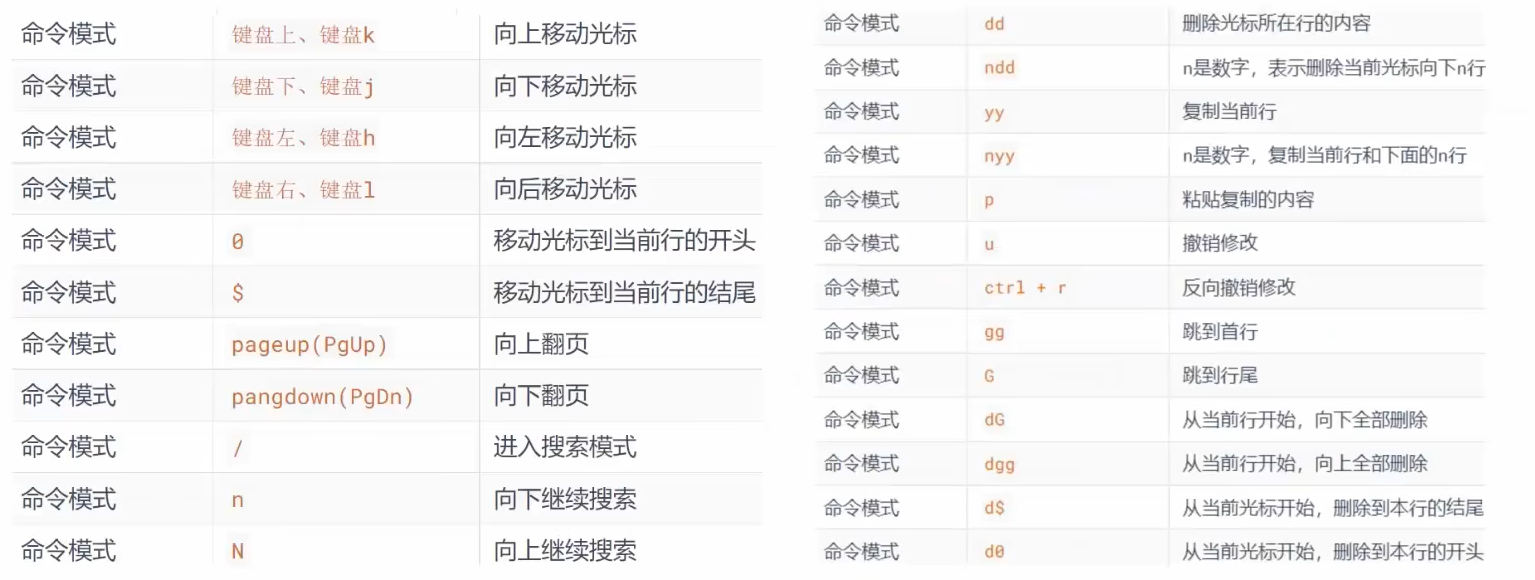
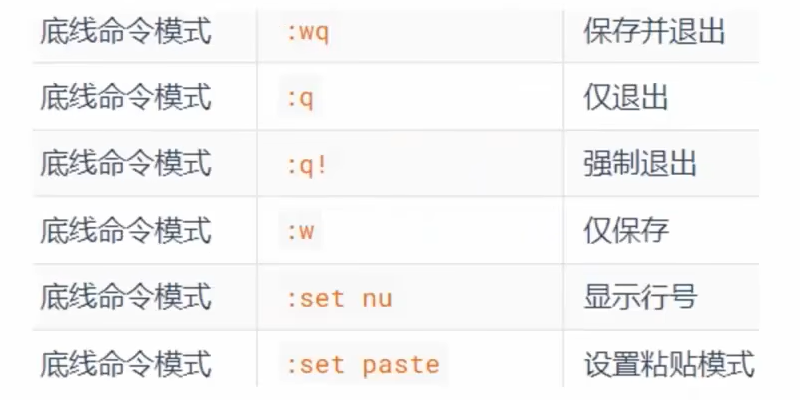



 浙公网安备 33010602011771号
浙公网安备 33010602011771号